Samsung Tryb Ułatwienia Co to jest? Jak włączyć?
Samsung w swojej nakładce oferuje funkcję nazwaną jako tryb ułatwienia. Co ona umożliwia? Jak włączyć ten tryb z dużymi ikonami? Jak dostosować działanie funkcji? Zapraszam do poradnika!

Co to jest tryb ułatwienia?
Tryb ułatwienia jest to funkcja sprawiająca, iż większość elementów interfejsu jest większa. Umożliwia to osobom starszym lub słabowidzącym łatwiejsze korzystanie ze smartfona.


Co ważne, tryb ten wpływa również na powiększenie treści w aplikacjach, powiadomieniach, a także na ekranie blokady.
Czy na telefonie Samsunga trzeba coś instalować?
Nie ma takiej potrzeby. Funkcja ta jest dostępna w systemie i nie trzeba nic dodatkowo pobierać ani instalować.
Jak włączyć tryb ułatwienia?


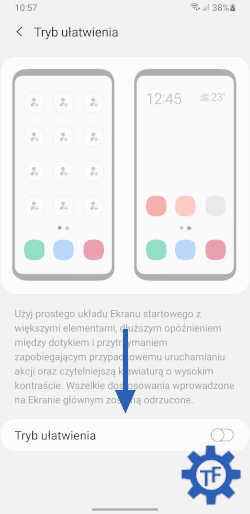
Żeby włączyć tryb ułatwienia, należy:
- Otworzyć ustawienia
- Następnie wybrać sekcję wyświetlacz
- Potem kliknąć tryb ułatwienia
- Na końcu zaznaczyć omawianą funkcję na dole ekranu
Co jeszcze oferuje tryb prosty?
Dodatkowo po włączeniu trybu prostego zyskujemy dostęp do dwóch dodatkowych funkcji.
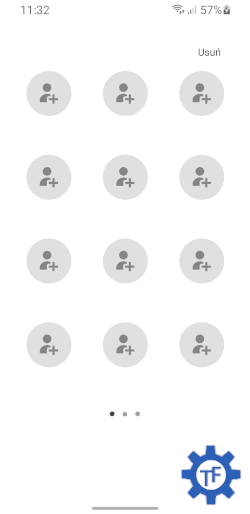

Skróty kontaktów na ekranie głównym
Pierwszą z tych możliwości jest dodatkowa strona z dużymi skrótami do wybranych kontaktów. W ten sposób można mieć szybki dostęp do maksymalnie 12 osób (numerów).
Jeżeli wcześniej dodaliśmy zdjęcie do kontaktu, to również będzie ono widoczne na pulpicie.
Lupa
Lupa to dodatkowe narzędzie, do którego zyskamy dostęp po włączeniu omawianej funkcji. Uruchamia ona aparat wyposażony w specjalnie przygotowany interfejs, za pomocą którego będziemy mogli w prosty sposób zobaczyć małe przedmioty, litery czy inne niewielkie elementy.
Przybliżeniem sterujemy za pomocą suwaka albo przycisków oznaczonych symbolami plusa i minusa.
Co więcej, za pomocą tej aplikacji można również zrobić zdjęcie, trzeba jednak pamiętać, aby je potem zapisać. Możemy także skorzystać z opcji takich jak: ostrość, kolor czy też latarka.
Ustawienia trybu uproszczonego
Gdy włączymy omawiany tryb, to w ustawieniach zyskamy dostęp do dwóch dodatkowych opcji, które pozwolą spersonalizować działanie funkcji.



Dotknij i przytrzymaj
W pierwszej z opcji możemy wybrać, jak długo należy przytrzymać wybrany element na ekranie, aby zostało to rozpoznane jako przytrzymanie. Domyślnie wybrana jest opcja długo, co zapobiegać ma przypadkowym przesunięciom. Trzeba jednak pamiętać, że wówczas np. przestawienie ikon na ekranie głównym może być nieco trudniejsze.
Duży kontrast klawiatury
Funkcja ta sprawia, iż kolory na klawiaturze mają duży kontrast, a co za tym idzie, są lepiej widoczne. W tym przypadku do wyboru mamy jeden z czterech wariantów kolorystycznych.
Jeżeli jednak chcemy tylko zmienić wygląd klawiatury systemowej, to w telefonie Samsunga lepiej skorzystać z motywów.
Jak wyłączyć tryb prosty?
W tym celu powtarzamy kroki jak przy włączeniu (ustawienia - wyświetlacz - tryb ułatwienia). Na końcu odznaczamy omawianą opcję.
Podsumowanie poradnika
Omawiana funkcja jest jedną z wielu jaką znaleźć można w telefonie Samsunga. Ułatwia ona m.in. osobom starszym czy też niedowidzącym korzystanie ze smartfona. Co więcej, po jej aktywowaniu zyskujemy dostęp do dodatkowego narzędzia w postaci lupy, a także do dużego widżetu z kontaktami.